Microsoft Word. Работа № 6 – Редактирование формул
Цель работы
В комплект поставки MS Word входит программа Microsoft Equation – Редактор Формул. С помощью этой программы можно создавать и редактировать математические формулы. Формула, созданная в Microsoft Equation, является «объектом», который занимает в документе прямоугольную область и может располагаться либо поверх текста, либо внутри текста. В данной работе рассматриваются основные вопросы использования редактора формул:
· вставка новой формулы;
· использование шаблонов элементов формулы;
· перемещение по элементам формулы;
· добавление пробелов в формулу;
· расположение формулы в тексте документа.
Формулы, которые содержат греческие и математические символы, но располагаются в одной строке (т.е. в них нет дробей, интегралов и других многоуровневых элементов формул), можно набирать без использования Редактора формул, используя кнопку команд Символ расположенную во вкладке Вставка в группе Символы.
Редактор формул
Задайте поля страницы равными 2 см. Установите шрифт Times New Roman, 14 пт и наберите первые два абзаца текста, после которых должна располагаться формула (10.17). Установите у этих абзацев отступ справа 5.5 см.
 Текст для набора:
Текст для набора:
«Внутренняя» характеристика надежности- количество оставшихся ошибок в программе – интересна больше разработчиками, чем потребителям. Для последних важны характеристики, традиционные для теории надежности, основанные на предположении о стохастическом (случайном во времени) процессе возникновения отказов: среднее время безотказной работы (MTBF- Mean Time Between Failures) и коэффициента готовности. Третья характеристика, взаимосвязанная с первой, - интенсивность отказов – среднее их количество в единицу времени.
В предположении простейшего потока отказов (отказы независимы, редки и их вероятность неизменна во времени) P(t) – вероятность безотказной работы за время t – подчиняется закону Пуассона (экспоненциальному распределению вероятностей):


Для создания новой формулы сделайте новый абзац и перейдите на вкладку Вставка, в группе Символы выберите командную кнопку Формула. Открылась вкладка Работа с формулами.
1.  В группе Cервис выберите пункт Обычный текст и в окне ввода формул наберите с клавиатуры P(t)=
В группе Cервис выберите пункт Обычный текст и в окне ввода формул наберите с клавиатуры P(t)=
2. 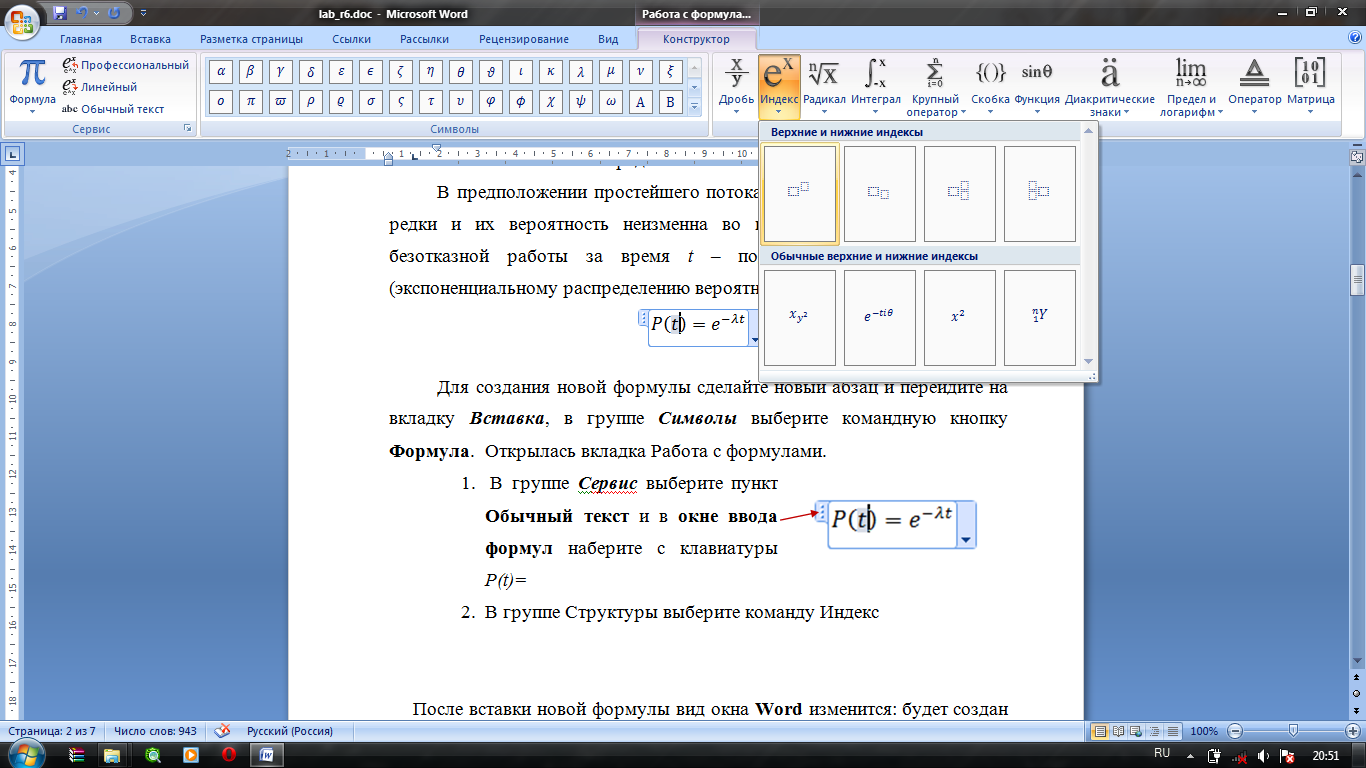 В группе Структуры выберите команду Индекс, из предложенных шаблонов выберите Верхний индекс.
В группе Структуры выберите команду Индекс, из предложенных шаблонов выберите Верхний индекс.
3.

| В указанную область введите с клавиатуры символ e |
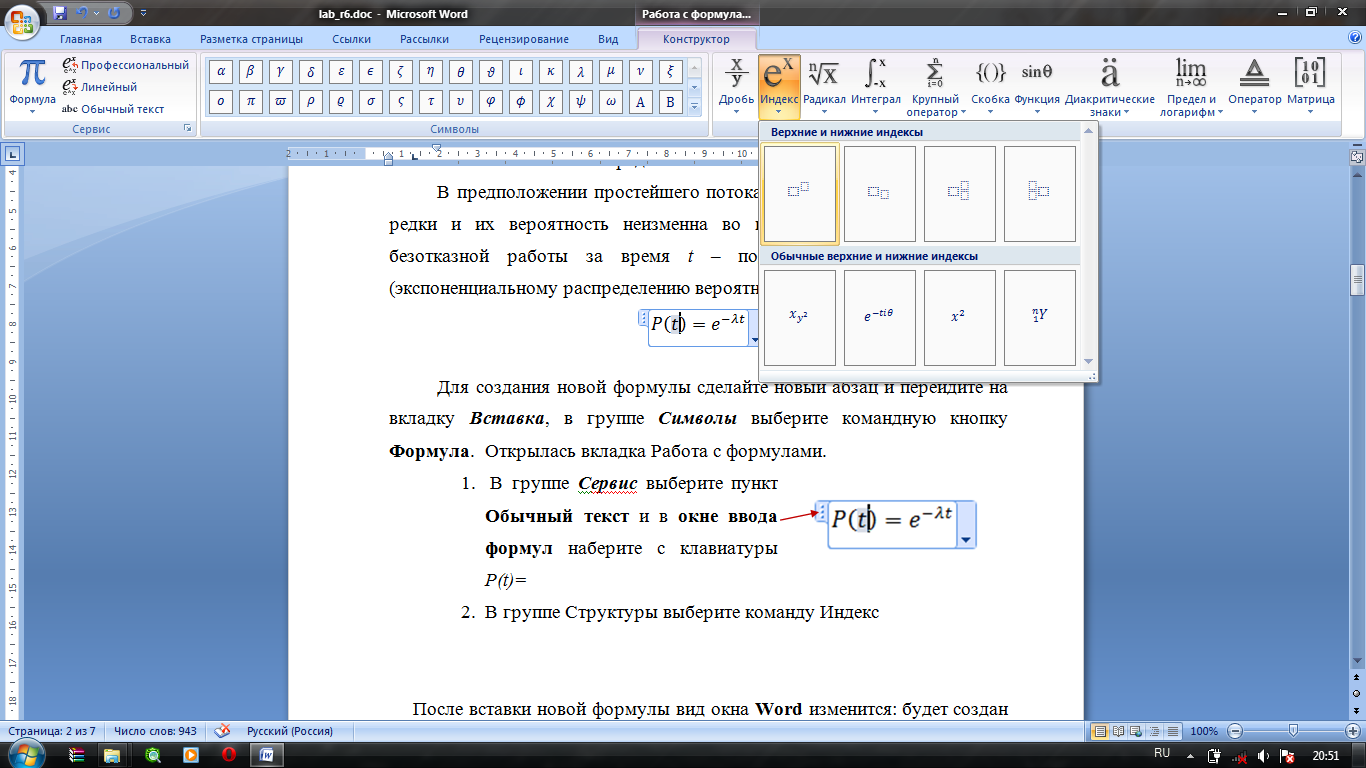
| В указанную область поместите выражение - λt |
4.  Для ввода греческой буквы λ, необходимо в группе Символы кликнуть кнопку Дополнительные параметры
Для ввода греческой буквы λ, необходимо в группе Символы кликнуть кнопку Дополнительные параметры
5. В раскрывшемся окне кликните по верхней строке

6. В раскрывшемся списке выберите Греческие буквы и среди Строчных букв найдите и кликните букву λ
В формуле русские и английские буквы, знаки арифметических операций и другие обычные символы надо набирать с клавиатуры. Специфические элементы формул – дроби, интегралы, знаки сумм, матрицы и т.п. вставляются с помощью шаблонов.
Шаблон – это элемент формулы, содержащий постоянную и изменяемую части. Например, в шаблоне интеграла постоянная часть – знак интеграла, а изменяемые части – пределы интегрирования и подынтегральное выражение. Пустые изменяемые части шаблонов на экране обводятся пунктирной рамкой. Внутрь изменяемой части можно поместить любое количество других шаблонов. Постоянная часть шаблона автоматически масштабируется так, чтобы соответствовать размеру изменяемых частей.
 Все шаблоны разделены на несколько групп. Списки шаблонов каждой группы вызываются кнопками панели инструментов редактора формул (рис. 2).
Все шаблоны разделены на несколько групп. Списки шаблонов каждой группы вызываются кнопками панели инструментов редактора формул (рис. 2).
Рисунок 2
Поставьте указатель мыши поочередно на каждую из кнопок панели инструментов и запишите контекстную подсказку к каждой кнопке, (она появляется примерно через 1 с после позиционирования указателя на кнопку). На рис. 2 показан список шаблонов, открытый по нажатию кнопки Отношения с отрицпнием.
Далее подробно описывается порядок набора фрагмента формулы:
 ,
,
который имеет вид:

Для набора этой части формулы выполните действия:
1) Выберите Индекс - Нижний индекс, наберите английскую букву B и z, в соответствующих областях
2) Сейчас формула состоит из двух символов. Попробуйте перемещаться по ним стрелками курсора вправо и влево. Вы увидите, как курсор проходит по всем шаблонам формулы и меняет размер.
3) Поставьте курсор в конец формулы (после индекса z нажмите стрелку вправо еще раз, убедитесь, что по высоте курсор соответствует высоте формулы, а не высоте нижнего индекса).
4) Напечатайте знак равенства.
5) После знака равенства напечатайте пробел.
6) Откройте список Дробь (щелкните по этой кнопке панели инструментов). Выберите шаблон Вертикальная простая дробь.
7) В числителе установите курсор, затем в установите формат Нижний индекс (Индекс), из списка шаблонов Греческие буквы (строчные) выберите букву m и в область нижнего индекса знак 0 (ноль). Установите курсор после нуля, так чтобы по высоте соответствовал основной букве (µ). Далее в списке Индекс выберите Верхний и нижний индекс и введите  .
.
8) В знаменателе дроби наберите 2.
Запомните: Движение по «элементам формулы» выполняется с помощью клавиш курсора. Размер курсора указывает, в каком именно элементе вы находитесь (в индексе, на основном уровне формулы и др.).
Для набора выражения, которое стоит в рассмотренной формуле в квадратных скобках, сначала выберите Скобка, затем шаблон квадратных скобок. Набор части формулы, которая заключена в квадратных скобках, производится с помощью шаблонов дроби и шаблонов нижних и верхних индексов. Круглые скобки высотой в один символ можно набирать с клавиатуры (если высота круглых скобок несколько символов, то придется выбирать шаблон – он может автоматически увеличиваться).
Создание простых формул с помощью таблицы символов
Если требуется набрать не очень сложное математическое выражение (без подуровней, в одну строку), то можно использовать таблицу символов (она вызывается на вкладке Вставка кнопкой команды Символ) и оформление символов в виде нижнего и верхнего индекса с помощью команды Главная – Шрифт - Нижний (верхний) индекс. Таким образом можно набрать, например, выражение ¶ Bz /¶ z =0.
4. Самостоятельное задание:
1) 
2) 
3) 
4) 
5) 
6) P(a) = cos(a)*sin(a)
7) ¶ Bz /¶ z =0